如何在 Excel 中使用快捷鍵合併和居中儲存格?
通常,您可以從功能區使用「合併與居中」功能來合併並居中多個儲存格。但如果您需要頻繁使用此功能,這裡我將介紹一些用於完成此操作的快捷鍵。
通過將「合併與居中」功能添加到快速訪問工具欄來合併和居中儲存格
使用常規快捷鍵合併和居中儲存格
通常,有一個默認的快捷鍵(依次按下 Alt > H > M > C)可用於合併和居中選定的儲存格,請按照以下步驟操作:
1. 首先,選擇您要合併的儲存格,然後按下 Alt 鍵,功能區上會顯示字母,如下圖所示:

2. 然後,按鍵盤上的 H 鍵以選擇「Home」標籤,您可以看到「合併與居中」功能下方的 M 字母,見截圖:

3. 接著,請繼續依次按下 M > C 來合併並居中選定的儲存格。

使用自定義快捷鍵合併和居中儲存格
如果上述快捷鍵太長難以記住,這裡您可以創建一個簡單的自定義快捷鍵來使用。
1. 按住 ALT + F11 鍵打開 Microsoft Visual Basic for Applications 窗口。
2. 點擊「Insert」>「Module」,並將以下代碼粘貼到模塊窗口中。
Sub MergecenterCells()
With Selection
.HorizontalAlignment = xlCenter
.Merge
End With
End Sub
3. 然後保存並關閉這個代碼窗口,繼續按下 Alt + F8 打開宏對話框,點擊「Options」按鈕進入宏選項對話框,然後輸入您想要的自定義快捷鍵,見截圖:
 |  |
4. 然後,點擊「OK」並關閉宏對話框,現在,當您想合併並居中選定的儲存格時,只需按下 Ctrl + y(您在上一步指定的快捷鍵)即可解決。
通過將「合併與居中」功能添加到快速訪問工具欄來合併和居中儲存格
如果您覺得上述方法使用起來麻煩,這裡您可以將「合併與居中」功能添加到快速訪問工具欄。
1. 右鍵單擊「合併與居中」,然後選擇「Add to Quick Access Toolbar」選項,見截圖:
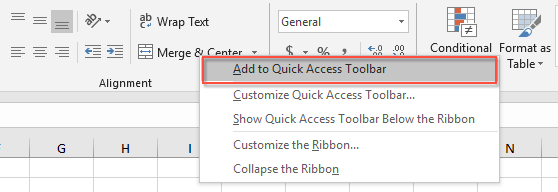
2. 然後,「合併與居中」功能已經被添加到快速訪問工具欄,見截圖:

3. 從現在開始,您只需從快速訪問工具欄單擊此功能即可合併儲存格。
更多相關合併儲存格的文章:
- 在 Excel 中過濾合併儲存格的所有相關數據
- 假設您的數據範圍內有一列合併的儲存格,現在您需要過濾這列合併的儲存格以顯示與每個合併儲存格相關的所有行,如下方截圖所示。在 Excel 中,過濾功能只允許您過濾與合併儲存格相關的第一個項目,在本文中,我將討論如何在 Excel 中過濾合併儲存格的所有相關數據?
- 在 Excel 中自動調整合併儲存格的行高
- 在 Excel 中,我們可以快速調整行高以適應儲存格內容,方法是使用「自動調整行高」功能,但此功能完全忽略了合併的儲存格。也就是說,您不能應用「自動調整行高」功能來調整合併儲存格的行高,您需要手動逐一調整合併儲存格的行高。在本文中,我將介紹一些快速解決此問題的方法。
- 在 Excel 中清除多個合併儲存格的內容
- 如果您有一個包含多個合併儲存格的大工作表,並且現在您想清除所有合併儲存格的內容但保留合併儲存格。通常,您可能會嘗試使用「尋找和替換」功能來首先選擇所有合併的儲存格,然後按 Delete 鍵刪除值,但是,您會收到一條警告消息「我們無法對合併的儲存格執行該操作」。在這種情況下,如何快速清除合併儲存格中的值但保留合併儲存格呢?
- 在 Excel 中複製並粘貼合併儲存格到單一儲存格
- 通常,當您複製合併儲存格並將它們粘貼到其他儲存格時,合併儲存格會直接被粘貼。但是,您希望像以下截圖所示那樣將這些合併儲存格粘貼到單一儲存格中,這樣您就可以根據需要處理數據。本文中,我將討論如何複製並將合併儲存格粘貼到單一儲存格中。
- 超級公式欄(輕鬆編輯多行文字和公式);閱讀版面(輕鬆閱讀和編輯大量儲存格);貼上到已篩選區域...
- 合併儲存格/列/欄並保留數據;分割儲存格內容;合併重複列並求和/平均值... 防止重複儲存格;比較區域...
- 選擇重複或唯一列;選擇空白列(所有儲存格均為空);在多個工作簿中進行超級查找和模糊查找;隨機選擇...
- 精確複製多個儲存格而不改變公式引用;自動創建對多個工作表的引用;插入項目符號、核取方塊等...
- 收藏並快速插入公式、區域、圖表和圖片;使用密碼加密儲存格;建立郵件清單並發送電子郵件...
- 提取文本、添加文本、按位置刪除、刪除空格;創建並打印分頁小計;在儲存格內容和批註之間轉換...
- 超級篩選(保存並應用篩選方案到其他工作表);高級排序按月/週/日、頻率等;特殊篩選按粗體、斜體...
- 合併工作簿和工作表;基於關鍵列合併表格;將數據分割到多個工作表;批量轉換 xls、xlsx 和 PDF...
- 資料透視表按週數、星期幾等分組... 用不同顏色顯示未鎖定、已鎖定的儲存格;突出顯示包含公式/名稱的儲存格...

- 在 Word、Excel、PowerPoint、Publisher、Access、Visio 和 Project 中啟用標籤式編輯和閱讀。
- 在同一窗口的新標籤中打開和創建多個文檔,而不是在新窗口中。
- 提高您的生產力 50%,每天減少數百次鼠標點擊!
